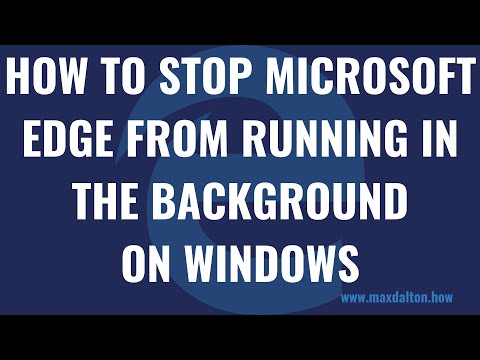Adakah anda ingin memasang kabel Ethernet anda sendiri? Ia sebenarnya jauh lebih mudah daripada kedengarannya. Sekiranya anda mempunyai kabel dan alat yang anda perlukan, hanya memerlukan beberapa minit.
Langkah-langkah

Langkah 1. Pastikan anda mempunyai alat yang betul
Tugas ini memerlukan: Kabel Ethernet, kepala soket Ethernet dan kelim kepala soket Ethernet. Sebelum anda mula memotong dan mencengkam wayar, pastikan panjangnya betul! Anda tidak mahu berjaya memasang kabel Ethernet anda dan mendapati ia tidak cukup lama untuk tujuan yang diinginkan! Sebaiknya pastikan bahawa ada sedikit panjang tambahan juga, agar selamat.

Langkah 2. Ambil kabel Ethernet anda dan lepaskan dengan teliti
Pastikan bahawa anda tidak merosakkan wayar yang lebih kecil yang terdapat di dalamnya, kerana ini boleh menyebabkan masalah berkaitan dengan hayat wayar, dan sama ada wayar akan berfungsi sama sekali atau tidak!

Langkah 3. Pisahkan wayar individu dan luruskannya
Ini akan menjadikan hidup anda lebih mudah apabila anda harus mengaturnya.

Langkah 4. Masukkan wayar mengikut urutan yang betul
Bahagian ini sangat mengecewakan kerana kabel mempunyai kecenderungan untuk bergerak dari posisi yang anda pasangkan. Bersabarlah dan akhirnya mereka tetap berada dalam kedudukan. Apabila anda meluruskan wayar, letakkan mengikut urutan ini:
- Jingga / Putih
- Jingga
- Hijau / Putih
- Biru
- Biru / Putih
- Hijau
- Coklat / Putih
- Coklat

Langkah 5. Pastikan panjang wayar tidak terlalu panjang
Apabila anda memasukkan wayar ke kepala soket Ethernet, anda ingin memastikan bahawa wayar tidak dihancurkan oleh klip plastik. Pastikan wayar panjangnya kira-kira setengah inci dan perlahan-lahan mendorongnya ke kepala soket. Pastikan bahawa apabila anda melakukan ini, "klip" menghadap ke arah anda. Sekiranya anda melakukannya sebaliknya, wayar akan berada di belakang!

Langkah 6. Kelim wayar
Sekiranya anda belum memeriksa urutan wayar, periksa sekarang dan jika anda telah memeriksa, periksa lagi! Tidak ada cara untuk kembali setelah dikerat selain memotongnya dan memulakannya semula. Apabila anda berpuas hati, wayar berada dalam urutan yang betul, pastikan mereka mendorong sejauh mungkin, dan duduk dengan baik di sebelah pin emas di hujungnya. Pastikan juga terdapat banyak sarung untuk memastikan anda tidak memotong wayar semasa mengepit.

Langkah 7. Tolak kepala soket ke dalam alat kelim
Tekan ke bawah dengan sangat kuat dan kabel akan dilipat dengan betul (Perhatikan bahawa anda tidak akan merasakan atau mendengar "klik" atau "pop" yang memberitahu anda bila ia telah dilipat dengan betul).

Langkah 8. Pasangkan kabel anda di tempat yang anda perlukan
Sekiranya anda mengikuti langkah-langkah dengan betul, anda harus mempunyai kabel Ethernet yang berfungsi dengan sempurna.